Hp PHOTOSMART 7800 User Manual [it]

Guida d'uso di HP Photosmart 7800 series
Italiano
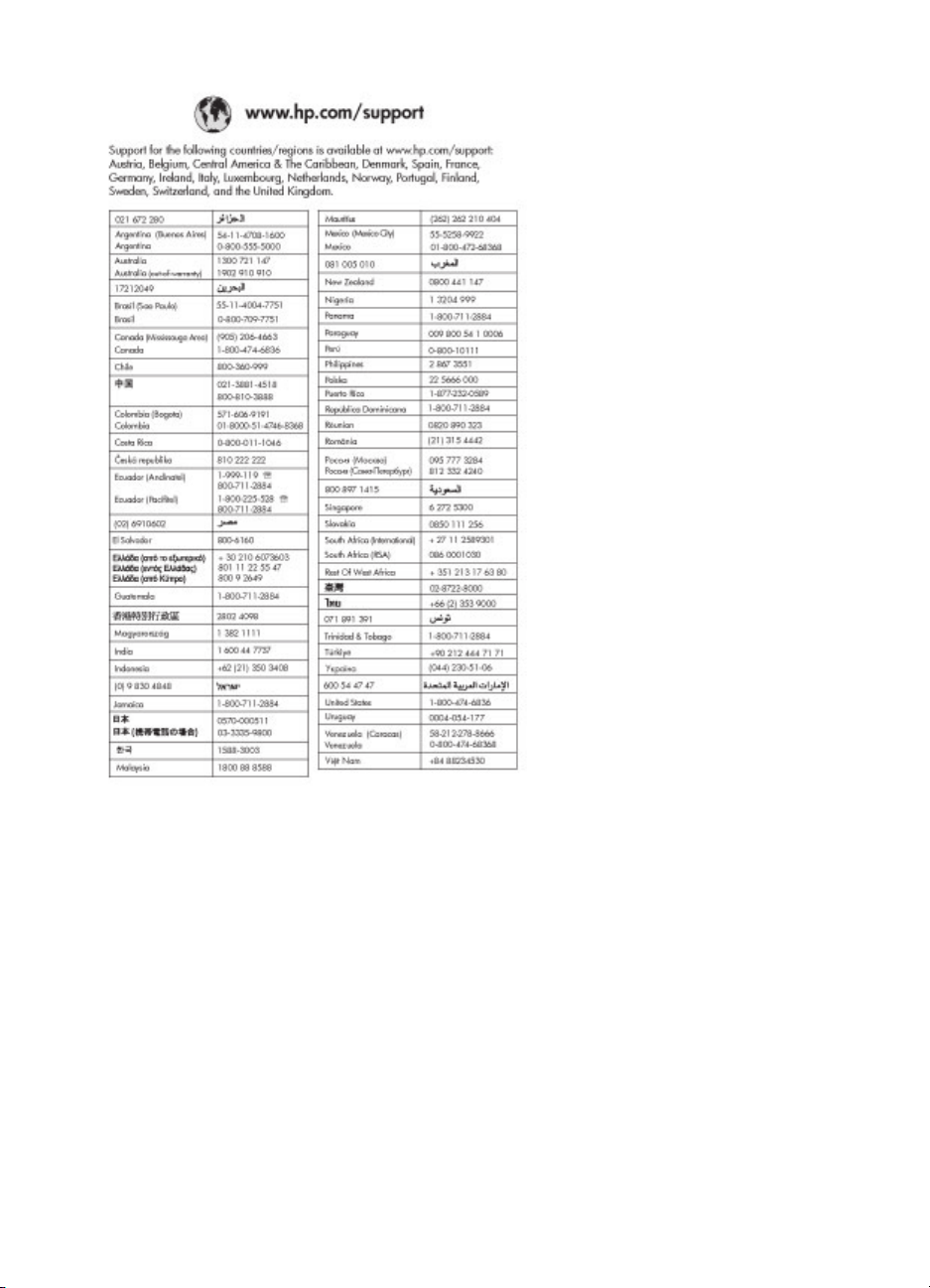
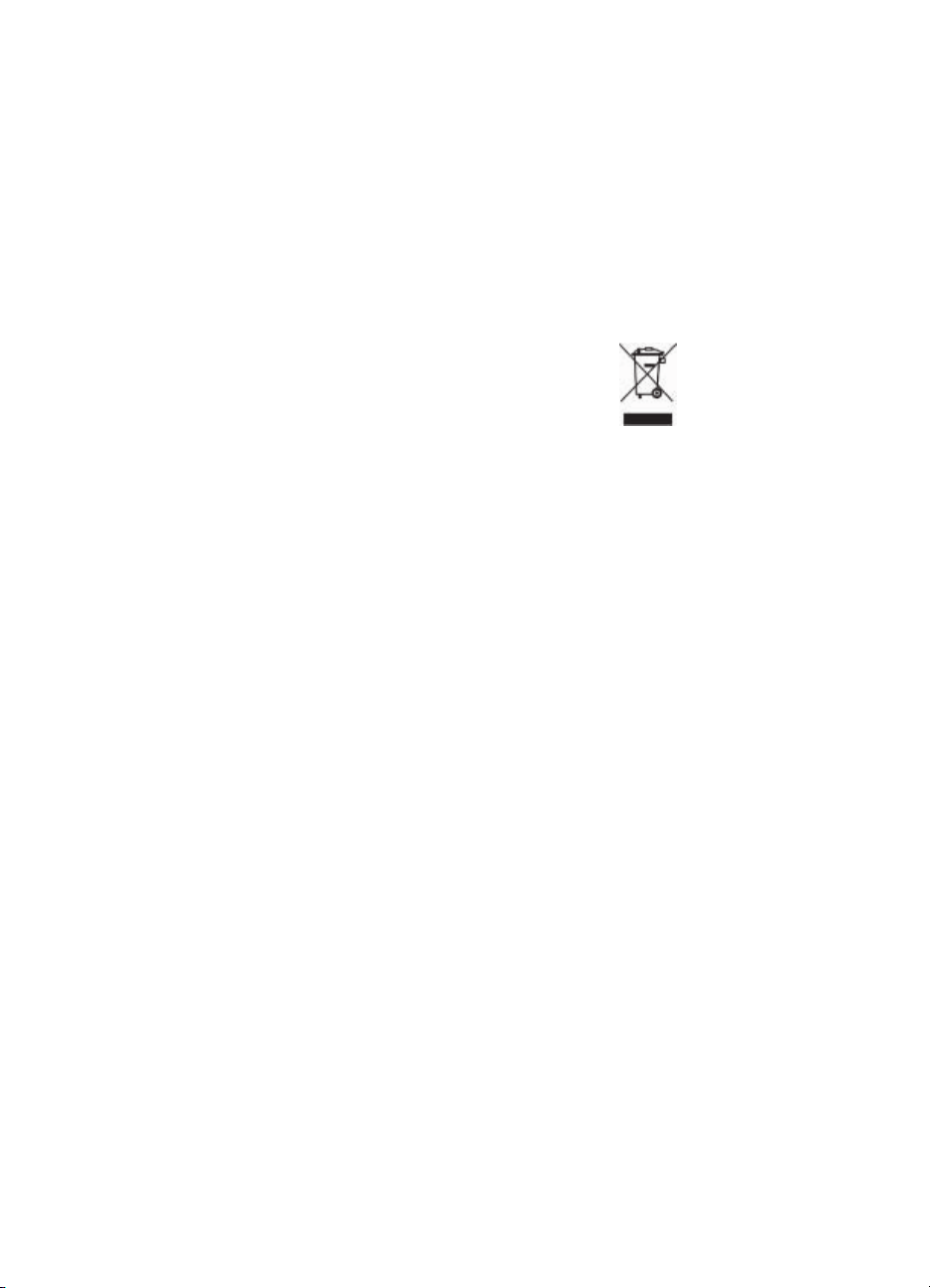
Copyright e marchi di
fabbrica
© Copyright 2005 Hewlett-Packard
Development Company, L.P.
Le informazioni contenute nella
presente documentazione sono
soggette a modifica senza preavviso.
La riproduzione, l'adattamento o la
traduzione senza consenso scritto
sono vietati, salvo nei casi previsti
dalle leggi sul copyright.
Avviso
Le uniche garanzie sui prodotti e i
servizi HP sono quelle stabilite nei
certificati di garanzia che
accompagnano tali prodotti e servizi.
Nessuna informazione della presente
documentazione deve essere
interpretata come parte costitutiva di
una garanzia aggiuntiva. HP non sarà
responsabile per omissioni o errori
tecnici ed editoriali contenuti nel
presente documento.
Hewlett-Packard Company non sarà
ritenuta responsabile dei danni
accidentali o conseguenti, collegati o
riconducibili alla fornitura, alle
prestazioni o all'uso di questo
documento e dei programmi in esso
descritti.
Marchi di fabbrica
HP, il logo HP e Photosmart sono
proprietà di Hewlett-Packard
Development Company, L.P.
Il logo SD è un marchio di fabbrica del
proprietario.
Microsoft, Windows e Windows XP
sono marchi registrati di Microsoft
Corporation.
Intel e Pentium sono marchi di
fabbrica o marchi registrati di Intel
Corporation o di società controllate da
Intel negli Stati Uniti e in altri paesi.
iPod è un marchio di fabbrica di Apple
Computer, Inc.
Bluetooth è un marchio di fabbrica del
proprietario ed è utilizzato da HewlettPackard Company su licenza.
Gli altri marchi e i relativi prodotti
sono marchi o marchi registrati dei
rispettivi titolari.
Il software incorporato nella
stampante è basato in parte sul
lavoro dell’Independent JPEG Group.
Parti del software sono © Copyright
1998, 1999, 2000 Thai Open Source
Software Center Ltd. e Clark Cooper.
© Copyright 2001, 2002, 2003 Expat
maintainers.
I copyright di alcune foto riprodotte in
questo documento sono conservati
dai rispettivi proprietari originali.
Numero identificativo del
modello a norma
Ai fini dell'identificazione del modello
a norma, al prodotto è assegnato un
Numero di modello a norma. Il
Numero di modello a norma di questo
prodotto è VCVRA-0506 e non deve
essere confuso con il nome
commerciale (ad esempio HP
Photosmart 7850 o HP Photosmart
8050) o con il numero di prodotto
(ad esempio Q6335A o Q6351A).
Dichiarazione di
compatibilità ambientale
Hewlett-Packard Company si
impegna a fornire prodotti di alta
qualità secondo le modalità previste a
salvaguardia dell’ambiente.
Protezione dell'ambiente
Questa stampante è stata progettata
con caratteristiche che riducono al
minimo il suo impatto ambientale. Per
ulteriori informazioni, visitare il sito
Web di HP Commitment to the
Environment all’indirizzo www.hp.com/
hpinfo/globalcitizenship/environment/.
Emissione di ozono
Questo prodotto non genera livelli
apprezzabili di emissioni di ozono (O
Uso della carta
Questo prodotto consente l'utilizzo di
carta riciclata in base alla norma DIN
19309.
Plastica
I componenti in plastica di peso
superiore a 24 grammi sono
contrassegnati secondo gli standard
internazionali per facilitarne
l'identificazione ai fini del riciclaggio.
Schede sulla sicurezza dei
materiali (MSDS, Material Safety
Data Sheets)
Le schede sulla sicurezza dei
materiali (MSDS, Material Safety Data
Sheets) sono disponibili presso il sito
Web HP all'indirizzo www.hp.com/go/
msds. I clienti che non dispongono di
una connessione a Internet possono
contattare l’Assistenza clienti HP.
Programma di riciclaggio
HP dispone di numerosi programmi
per la resa e il riciclaggio dei prodotti
in molti paesi e collabora con alcuni
dei maggiori centri di riciclaggio di
componenti elettronici in tutto il
mondo. HP inoltre contribuisce al
risparmio delle risorse rivendendo
alcuni dei propri prodotti migliori
riciclati.
Smaltimento di apparecchiature
dismesse da parte di utenti in
abitazioni private nell'Unione
Europea:
Questo simbolo sul prodotto o sulla
sua confezione segnala che questo
prodotto non deve essere smaltito
insieme agli altri rifiuti domestici. È
responsabilità dell'utente smaltire le
apparecchiature dismesse
consegnandole al punto di raccolta
designato per il riciclaggio dei rifiuti
elettrici o elettronici. La raccolta
differenziata e il riciclaggio degli
apparecchi dismessi servirà a
preservare le risorse naturali e a
garantire che siano riciclati in modo
da salvaguardare la salute delle
persone e l'ambiente. Per ulteriori
informazioni sui punti di raccolta delle
).
3
apparecchiature per il riciclaggio,
contattare gli enti della propria città, il
proprio servizio di raccolta rifiuti
urbani oppure il negozio dove è stato
acquistato il prodotto.
Per ulteriori informazioni generali
sulla consegna e il riciclo dei prodotti
HP, visitare il sito:www.hp.com/hpinfo/
globalcitizenship/environment/recycle/
index.html.
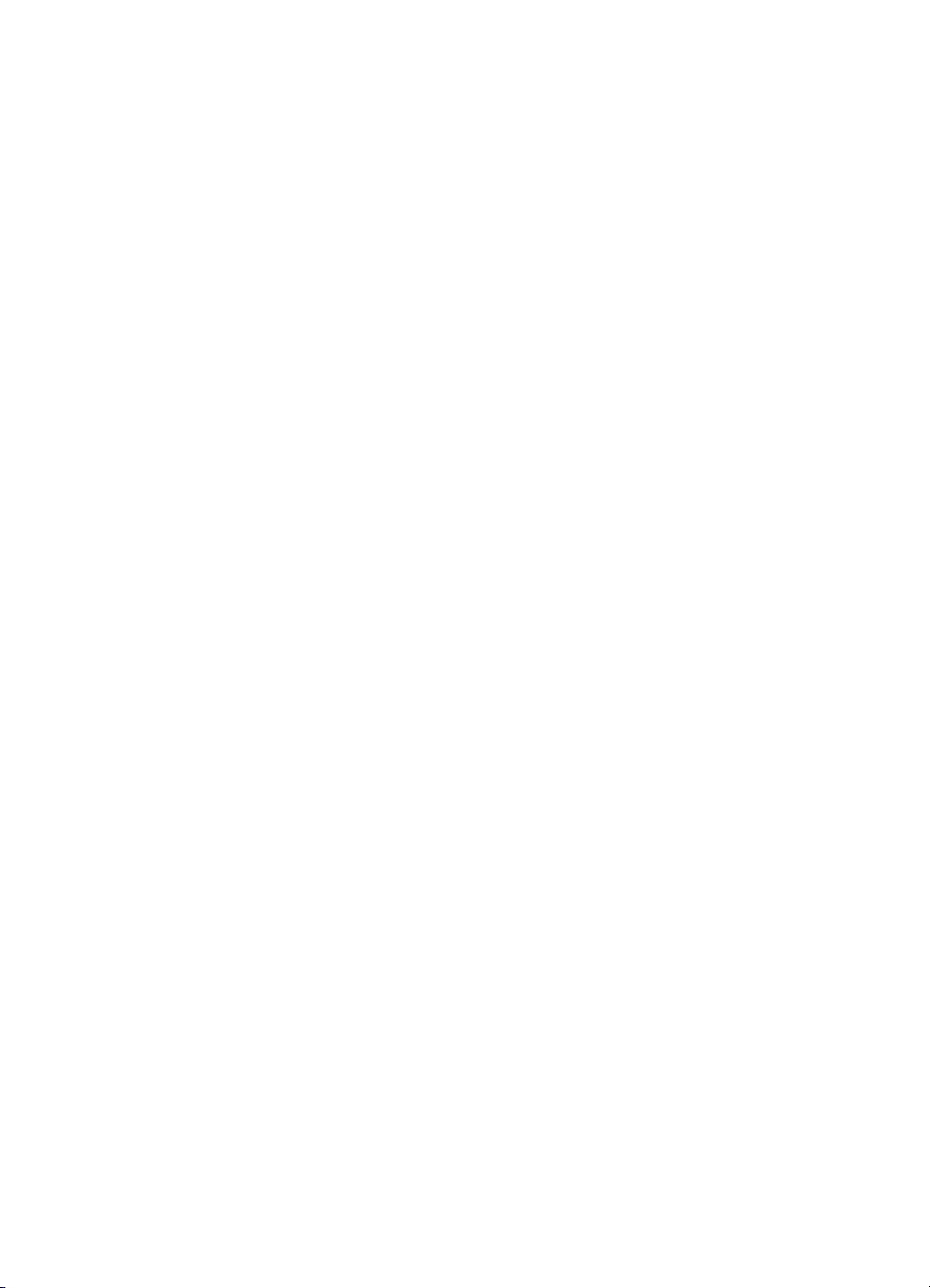
Sommario
1 Benvenuto ............................................................................................................3
Accesso alla Guida in linea della stampante HP Photosmart ................................3
Parti della stampante .............................................................................................4
2 Preparazione alla stampa ....................................................................................7
Caricamento della carta .........................................................................................7
Scelta del tipo di carta più adatto ...................................................................7
Stampa dal pannello di controllo o da un computer ........................................8
Caricamento della carta ..................................................................................8
Uso delle cartucce ...............................................................................................10
Acquisto delle cartucce di stampa di ricambio ..............................................10
Suggerimenti relativi alle cartucce di stampa ...............................................10
Inserimento e sostituzione delle cartucce .....................................................11
Allineamento delle cartucce di stampa per risultati ottimali ..........................12
Se la cartuccia non deve essere utilizzata ....................................................12
3 Stampa senza computer ...................................................................................15
Informazioni sulla connessione ............................................................................15
Stampa da scheda di memoria ............................................................................16
Inserimento della scheda di memoria ...........................................................16
Tipi di schede di memoria .....................................................................16
Formati di file supportati ........................................................................18
Modifica del formato di carta predefinito .......................................................18
Scelta delle foto da stampare .......................................................................18
Selezione del layout delle foto ......................................................................18
Selezione delle foto da stampare .................................................................19
Stampa delle foto .......................................................................................... 20
Rimozione della scheda di memoria .............................................................20
Stampa di foto da una fotocamera digitale ..........................................................21
Utilizzo di una fotocamera PictBridge ...........................................................21
Utilizzo di una fotocamera Bluetooth ............................................................21
Stampa delle foto da altri dispositivi Bluetooth ....................................................22
Esecuzione della connessione Bluetooth .....................................................22
Stampa di foto da un dispositivo Bluetooth ...................................................22
Stampa di foto da un iPod HP .............................................................................22
4 Stampa da un computer ....................................................................................25
Utilizzo delle funzioni creative nel software della stampante ...............................25
HP Image Zone ............................................................................................25
HP Image Zone Express ..............................................................................26
HP Instant Share ..........................................................................................26
Visualizzazione delle foto sullo schermo del computer ........................................26
Salvataggio delle foto sul computer .....................................................................27
5 Pulizia e manutenzione .....................................................................................29
Pulizia e manutenzione della stampante .............................................................29
Pulizia esterna della stampante ....................................................................29
Pulizia delle cartucce di stampa ...................................................................29
Pulizia manuale dei contatti della cartuccia di stampa .................................. 29
Guida d'uso di HP Photosmart 7800 series 1
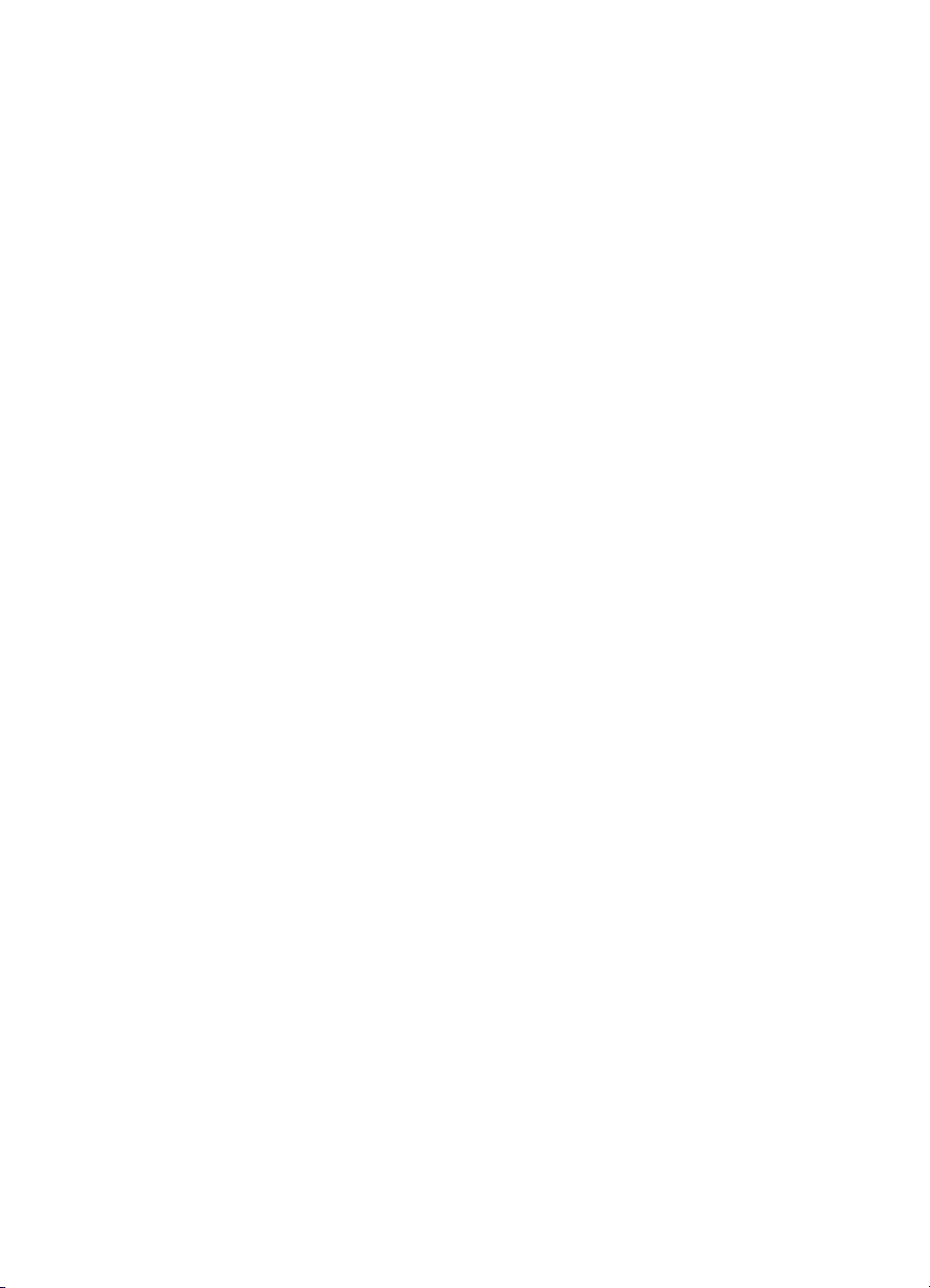
Allineamento delle cartucce di stampa .........................................................30
Aggiornamento del software ................................................................................31
Conservazione della stampante e delle cartucce ................................................32
Conservazione della stampante ...................................................................32
Conservazione delle cartucce di stampa ......................................................32
Mantenimento della qualità della carta fotografica ...............................................33
Conservazione della carta fotografica ..........................................................33
Utilizzo della carta fotografica .......................................................................33
6 Risoluzione dei problemi ..................................................................................35
Problemi hardware della stampante ....................................................................35
Problemi di stampa ..............................................................................................37
Problemi di stampa Bluetooth ..............................................................................42
Indicatori di stato sullo schermo della stampante ................................................42
7 Assistenza clienti HP ......................................................................................... 45
Assistenza clienti HP al telefono ..........................................................................45
Come effettuare la chiamata ........................................................................46
Restituzione al servizio di riparazione HP (solo Nord America) ...........................46
Ulteriori opzioni di garanzia .................................................................................46
8 Specifiche ...........................................................................................................47
Requisiti di sistema ..............................................................................................47
Specifiche della stampante ..................................................................................48
9 Garanzia HP .......................................................................................................51
Indice..........................................................................................................................53
2 HP Photosmart 7800 series
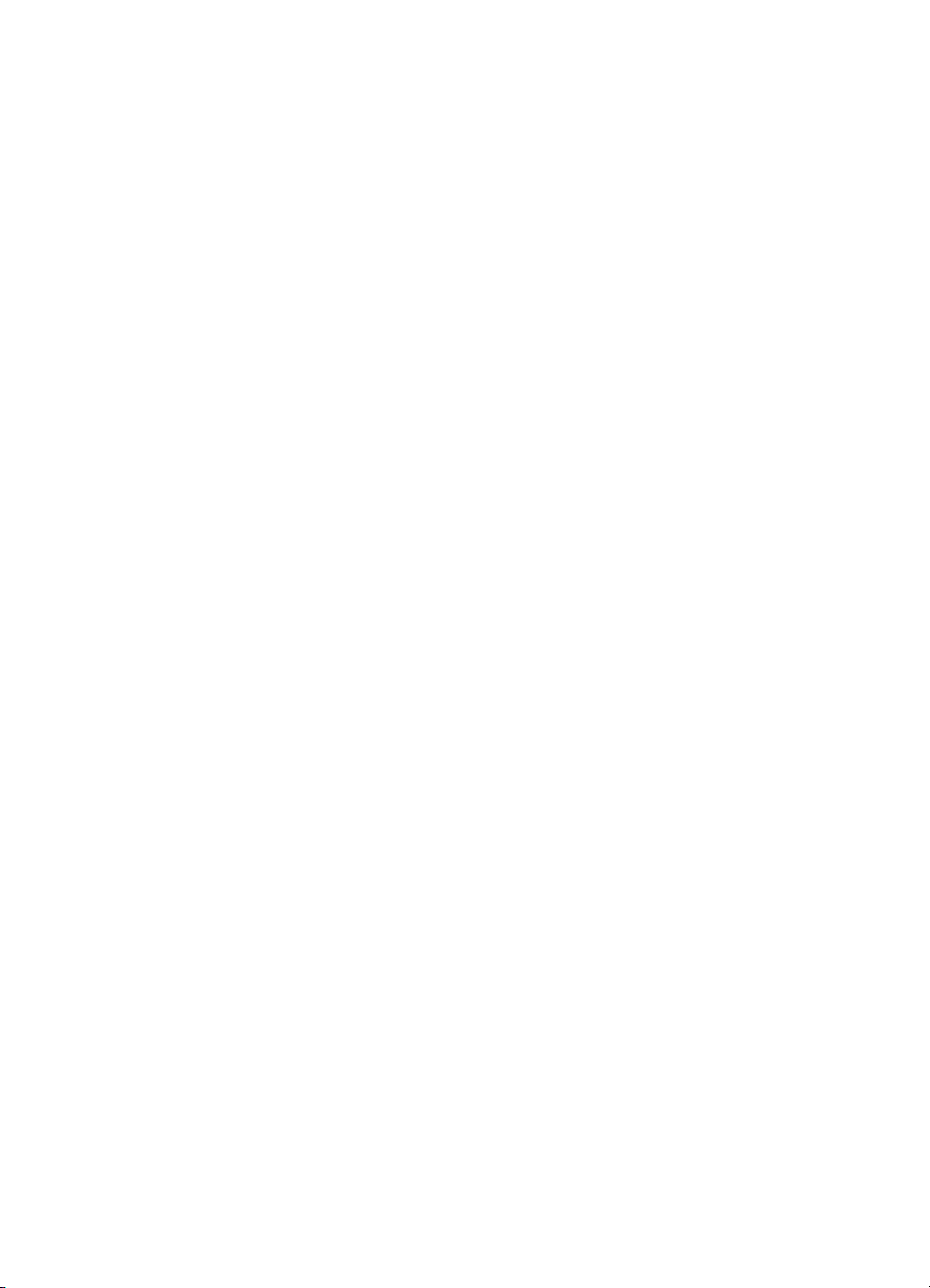
1
Benvenuto
Complimenti per aver acquistato una stampante HP Photosmart 7800 series. Questa
nuova stampante permette di stampare splendide foto e di salvarle sul computer.
In questa guida viene illustrata essenzialmente la stampa senza un computer. Per
informazioni su come stampare dal computer, installare il software della stampante e
consultare la Guida in linea della stampante HP Photosmart. Per una descrizione
generale dell'uso della stampante con il computer, vedere Stampa da computer. Per
informazioni sull'installazione del software, vedere la Guida rapida.
La stampante viene fornita con la seguente documentazione:
● Guida rapida: nella Guida rapida di HP Photosmart 7800 series sono illustrate le
modalità di configurazione della stampante, di installazione del software della
stampante e di stampa della prima foto.
● Guida d'uso: la Guida d'uso di HP Photosmart 7800 series è questo documento.
La guida descrive le funzioni di base della stampante, spiega come usare la
stampante senza computer e contiene informazioni sulla risoluzione dei problemi
hardware.
● HP Photosmart Printer Help: la HP Photosmart Printer Help illustra come usare
la stampante con il computer e contiene informazioni sulla risoluzione dei
problemi software.
Accesso alla Guida in linea della stampante HP Photosmart
Dopo aver installato il software della stampante HP Photosmart sul computer, sarà
possibile leggere e stampare la Guida in linea della stampante.
● PC Windows: nel menu Start, selezionare Programmi (in Windows XP,
selezionare Tutti i programmi) > HP > Photosmart 7800 series > Guida in
linea della stampante HP Photosmart.
● Macintosh: selezionare Aiuto > Aiuto Mac nel Finder, quindi selezionare
Centro Aiuti > Guida di HP Image Zone > Guida in linea della stampante
HP Photosmart.
Guida d'uso di HP Photosmart 7800 series 3
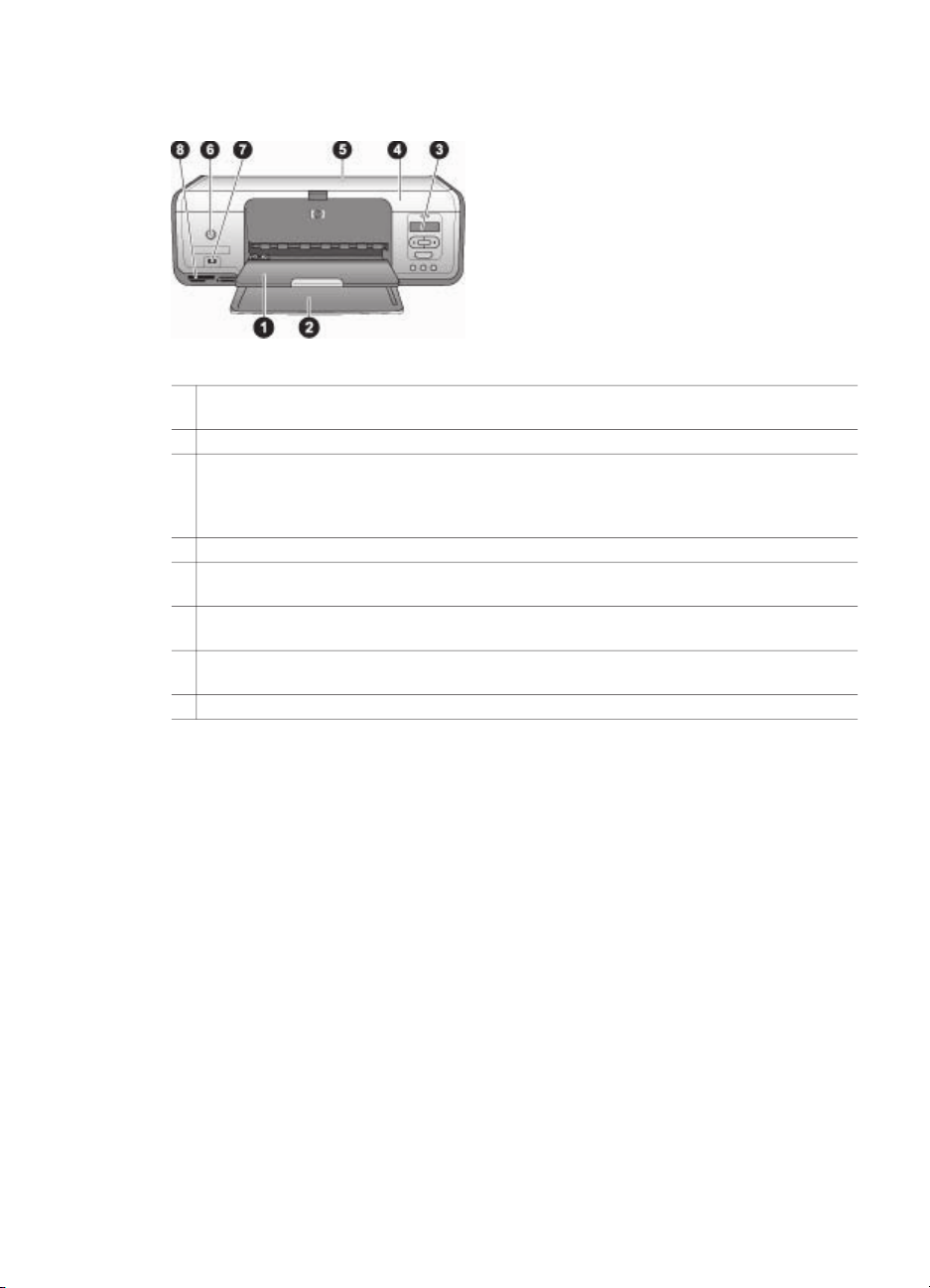
Capitolo 1
Parti della stampante
Vista anteriore
1 Vassoio di uscita: una volta ultimata la stampa, rimuovere le fotografie e i documenti dal
vassoio. Per la carta di grande formato, estrarre l'apposita prolunga.
2 Vassoio principale: utilizzato per il caricamento della carta.
3 Schermo della stampante: consente di visualizzare i numeri di indice fotografico e lo stato
della foto selezionata, della carta e della cartuccia. Per informazioni sulle modalità di
visualizzazione dello stato della stampante e delle cartucce sullo schermo della stampante,
vedere Indicatori di stato sullo schermo della stampante.
4 Coperchio principale: sollevare il coperchio principale per accedere alle cartucce.
5 Coperchio superiore: aprire il coperchio superiore della stampante per accedere al
cassetto per foto.
6 Pulsante di accensione: premere questo pulsante per accendere la stampante o attivare
la modalità di risparmio energetico.
7 Porta fotocamera: utilizzata per collegare una fotocamera digitale PictBridge, l'adattatore
opzionale per stampante senza fili HP Bluetooth o un iPod HP.
8 Alloggiamenti per schede di memoria: qui vanno inserite le schede di memoria.
4 HP Photosmart 7800 series
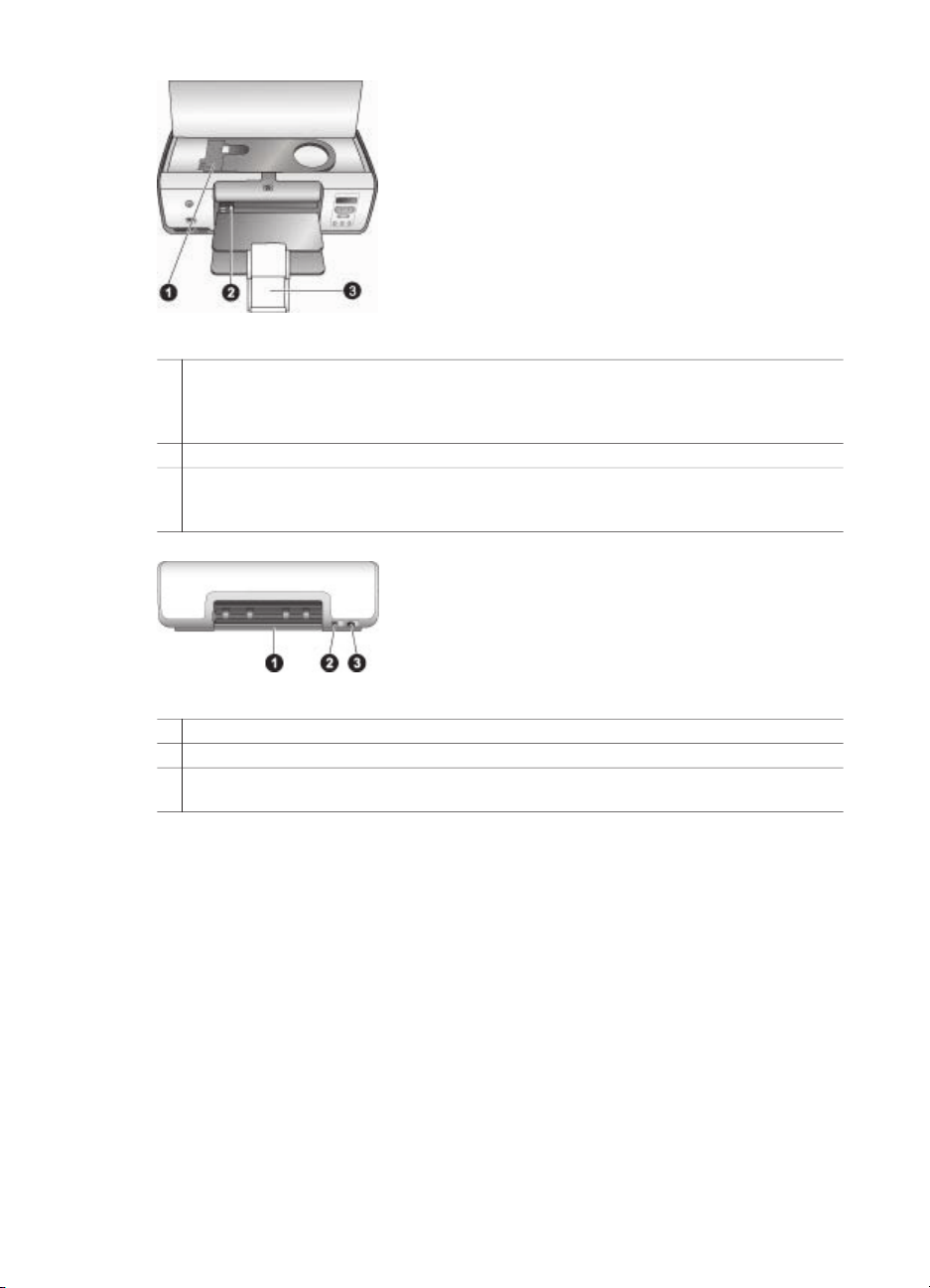
Vista interna
1 Cassetto per foto: caricare la carta fotografica o un altro supporto di piccolo formato
adatto nel cassetto e inserire quest'ultimo nel vassoio principale per la stampa. Per
informazioni sulle modalità di caricamento del cassetto per foto, vedere Caricamento della
carta.
2 Guida larghezza carta: regolare questa guida in base alla larghezza della carta.
3 Prolunga del vassoio di uscita: sollevare la linguetta e tirarla verso di sé per estendere il
vassoio di uscita. La prolunga del vassoio di uscita raccoglierà la carta stampata via via
che viene espulsa dalla stampante.
Lato posteriore della stampante
1 Sportello di accesso posteriore: aprire in caso di carta inceppata.
2 Porta USB: utilizzare questa porta per connettere la stampante a un computer.
3 Connettore del cavo di alimentazione: utilizzare questa porta per connettere il cavo di
alimentazione in dotazione alla stampante.
Guida d'uso di HP Photosmart 7800 series 5
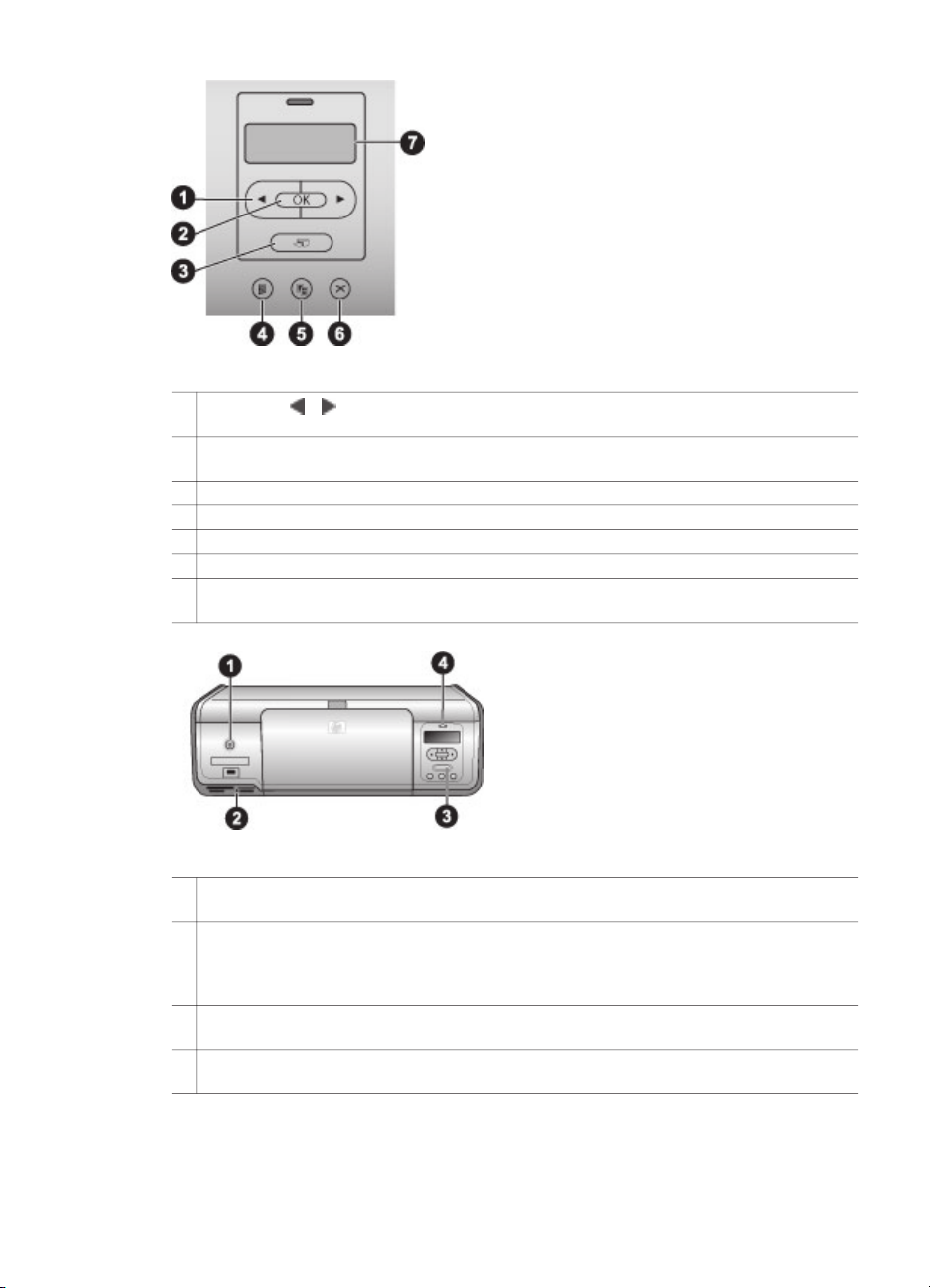
Capitolo 1
Pannello di controllo
1
Scegli foto e : queste frecce consentono di scorrere tra le foto della scheda di
memoria.
2 OK: utilizzato per selezionare o deselezionare il numero di indice fotografico visualizzato
per la stampa.
3 Stampa: consente di stampare le foto selezionate dalla scheda di memoria inserita.
4 Stampa indice: consente di stampare un indice di tutte le foto della scheda di memoria.
5 Layout: consente di selezionare un layout delle foto.
6 Annulla: consente di annullare la stampa in corso.
7 Schermo della stampante: consente di visualizzare il numero di indice fotografico e le
informazioni sul layout di pagina.
Spie luminose
1 Spia di accensione: luce verde fissa se la stampante è accesa; negli altri casi, questa
spia è spenta.
2 Spia della scheda di memoria: luce verde fissa se la scheda di memoria è inserita
correttamente; luce verde intermittente se la stampante sta effettuando l'accesso alla
scheda di memoria; è spenta se non è inserita alcuna scheda di memoria o se è inserita
più di una scheda.
3 Spia di stampa: luce verde fissa se la stampante è pronta per la stampa, verde
intermittente se la stampante è occupata.
4 Spia di stato: luce rossa intermittente in caso di errore oppure se è necessaria un'azione
da parte dell'utente.
6 HP Photosmart 7800 series
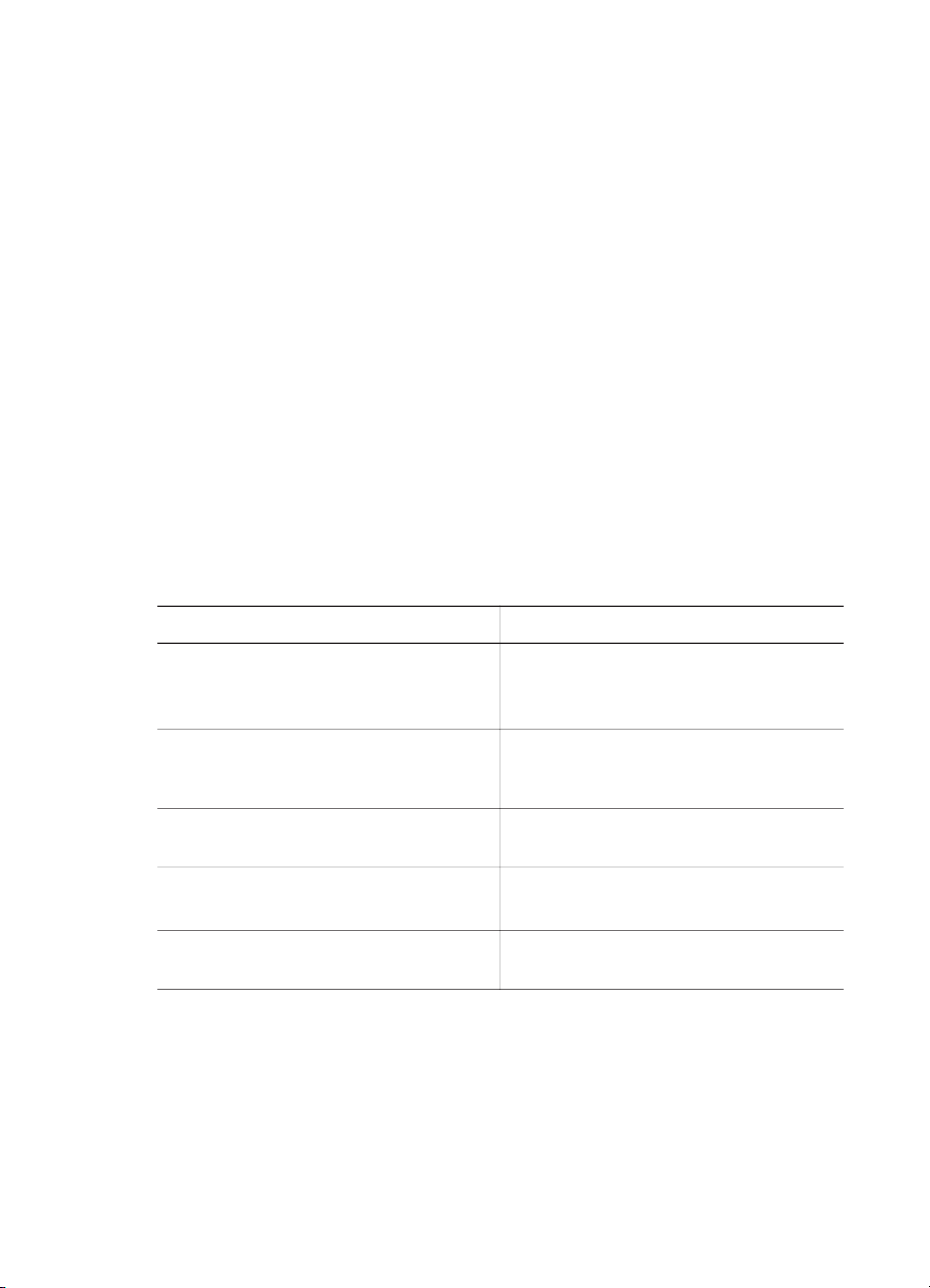
2
Preparazione alla stampa
Questa sezione della guida contiene informazioni sui seguenti argomenti:
● Caricamento della carta
● Uso delle cartucce
Caricamento della carta
Di seguito sono riportate le indicazioni per la scelta del tipo di carta più adatto e per
l'inserimento della carta nel vassoio principale o nel cassetto per foto.
Scelta del tipo di carta più adatto
Per un elenco dei tipi di carta HP disponibili o per l'acquisto di materiali di consumo,
visitare i siti:
● www.hpshopping.com (U.S.A.)
● www.hp.com/go/supplies (Europa)
● www.hp.com/jp/supply_inkjet (Giappone)
● www.hp.com/paper (Asia/Pacifico)
Per ottenere risultati ottimali con la stampante, scegliere fra le carte fotografiche HP
di alta qualità riportate nella tabella che segue.
Per stampare...
Stampe e ingrandimenti di alta qualità e
di lunga durata
Immagini a media/alta risoluzione
provenienti da scanner e fotocamere
digitali
Foto lucide subito asciutte, resistenti
all'acqua e alle impronte
Foto informali e di lavoro Carta fotografica HP
Documenti di testo, bozze, pagine di
prova e di allineamento
Per conservare la carta in buone condizioni per la stampa:
● Conservare la carta inutilizzata nella sua confezione originale o in una busta di
plastica richiudibile.
● Mantenere i fogli piatti in un luogo fresco e asciutto. Se gli angoli si piegano,
infilare la carta in una cartellina di plastica e piegarla nella direzione opposta alla
piega.
● Sollevare la carta fotografica per i bordi per evitare di macchiarla.
Utilizzare...
Carta fotografica HP massima qualità
(In alcuni paesi/aree geografiche è nota
come carta fotografica Colorfast.)
Carta fotografica HP alta qualità
Carta fotografica ottimizzata HP
Carta fotografica per uso quotidiano HP
Carta multiuso HP
Guida d'uso di HP Photosmart 7800 series 7
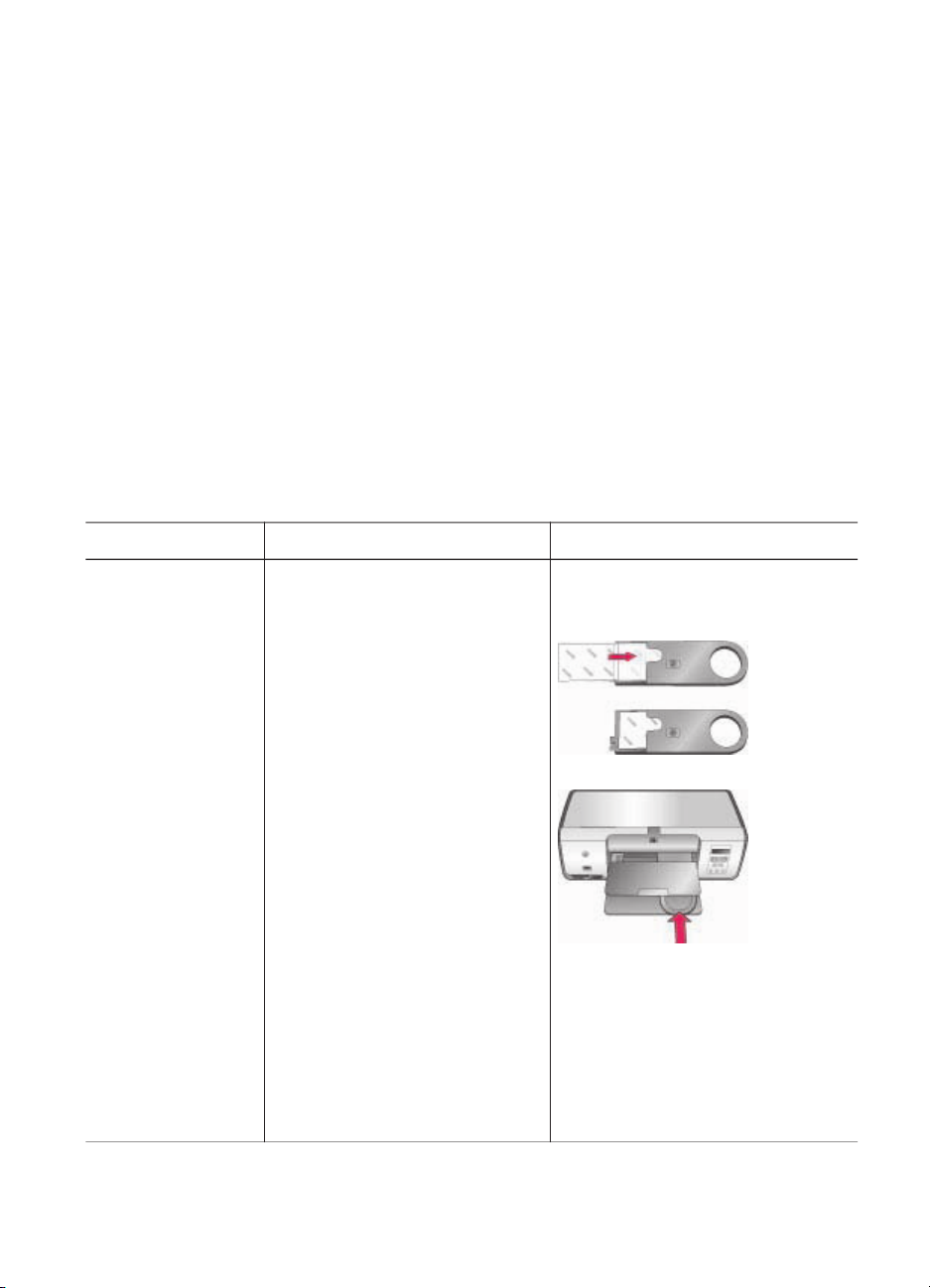
Capitolo 2
Stampa dal pannello di controllo o da un computer
Quando si stampa da un computer, la stampante stampa su formati da carta da
7,6 x 12,7 cm a 22 x 61 cm (da 3 x 5 pollici a 8,5 x 14 pollici). L'elenco che segue
descrive i formati di carta supportati quando si stampa direttamente dal pannello di
controllo. I formati supportati quando si stampa direttamente dal pannello di controllo
sono A6, A4, 10 x 15 cm (4 x 6 pollici) con o senza linguetta, 8,5 x 11 pollici, Hagaki e
formato L.
Caricamento della carta
Consigli utili:
● Prima di caricare la carta, estrarre la guida larghezza carta per farle spazio.
● Usare per ogni stampa un solo tipo e formato di carta. Non abbinare tipi e formati
diversi nel vassoio principale o nel cassetto per foto.
● Dopo aver caricato la carta, estrarre la prolunga del vassoio di uscita per
raccogliere le pagine stampate. Si evita così la fuoriuscita dei fogli dal vassoio di
uscita.
Per inserire nella stampante i formati di carta più comuni, seguire le istruzioni riportate
nella tabella.
Tipo di carta
● Carta
fotografica
10 x 15 cm
(4 x 6 pollici)
con o senza
linguetta
● Schede
● Schede Hagaki
Istruzioni Vassoio da caricare
1. Estrarre tutti i fogli rimasti
nel vassoio principale.
2. Sollevare il coperchio
superiore ed estrarre il
cassetto per foto dal suo
sostegno.
3. Comprimere la guida
larghezza carta e farla
scorrere verso sinistra fino
all'arresto.
4. Caricare fino a 20 fogli di
carta nel cassetto per foto
con il lato da stampare
rivolto verso il basso.
Se si usa carta con
linguetta, inserirla dal lato
della linguetta.
5. Allineare il cassetto per foto
al lato destro del vassoio
principale e farlo scorrere
nella stampante fino allo
scatto di assestamento.
6. Aprire la prolunga del
vassoio di uscita per
raccogliere le pagine
stampate.
Cassetto per foto nel vassoio
principale
8 HP Photosmart 7800 series
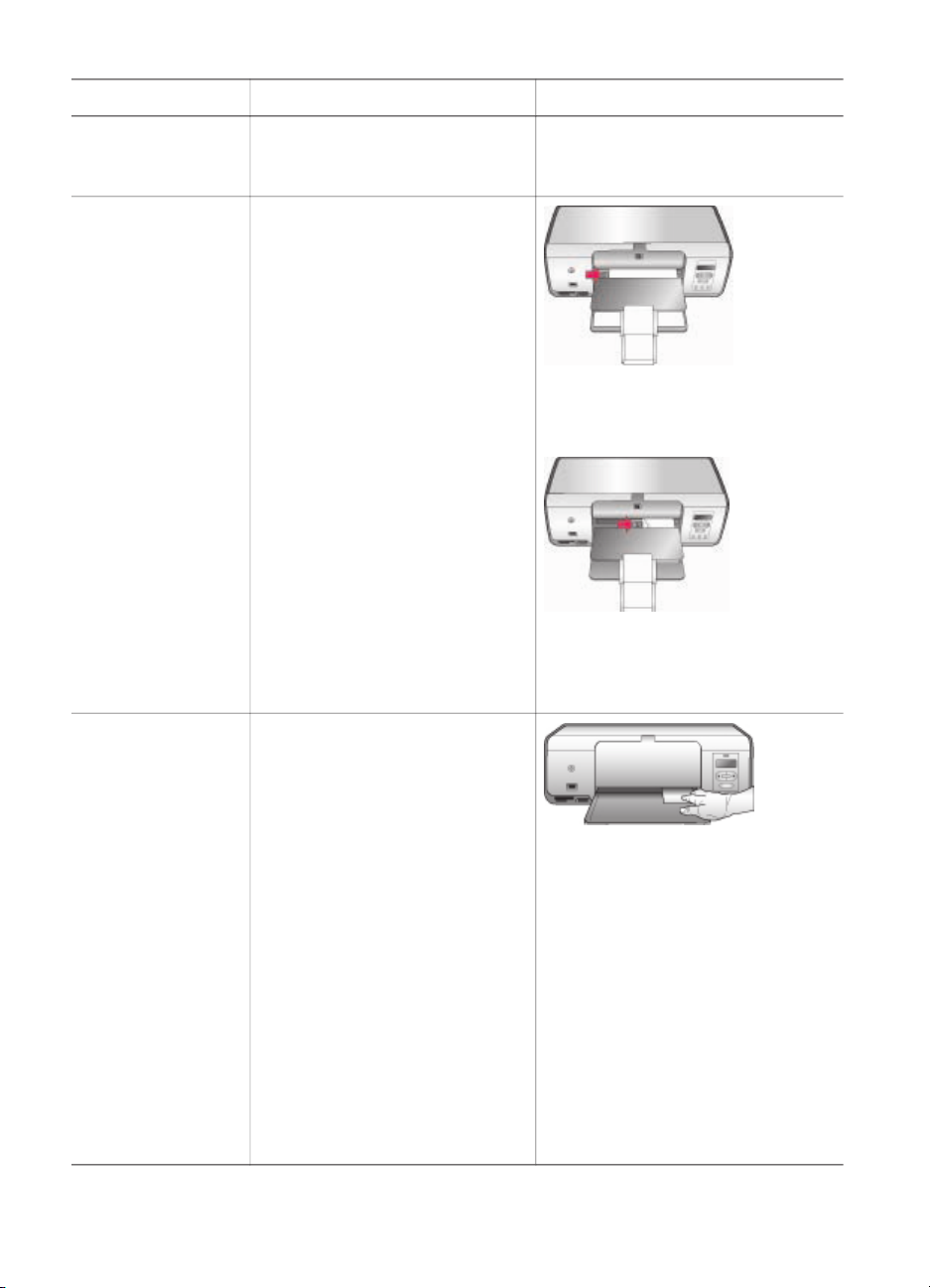
(continua)
Tipo di carta Istruzioni Vassoio da caricare
7. Al termine della stampa,
estrarre il cassetto per foto e
riporlo nell'apposita area.
● Carta Lettera o
A4
● Lucidi
● Carta
fotografica
20 x 25 cm
(8 x 10 pollici)
● Buste di
larghezza
28 cm
(11 pollici) e
superiore
● Carta
fotografica
7,62 x 13 cm
(3 x 5 pollici)
● Carta A6
● Schede
formato L
● Carta
fotografica
13 x 18 cm
(5 x 7 pollici)
● Carta formato
2L
● Schede
fotografiche
10 x 20 cm
(4 x 8 pollici)
● Carta B5
● Buste con
larghezza
1. Estrarre tutti i fogli rimasti
nel vassoio principale.
2. Comprimere la guida
larghezza carta e spostarla
completamente a sinistra.
3. Caricare carta comune,
carta fotografica, buste o
lucidi nel vassoio principale
con il lato da stampare
rivolto verso il basso.
Caricare le buste con il
risvolto a sinistra. Infilare il
risvolto dentro le buste per
evitare inceppamenti.
4. Comprimere la guida
larghezza carta, quindi farla
scorrere in modo che resti a
contatto con i fogli senza
piegarli.
5. Aprire la prolunga del
vassoio di uscita per
raccogliere le pagine
stampate.
1. Sollevare il vassoio di uscita.
2. Caricare carta di piccolo
formato o schede
fotografiche nel vassoio
principale con il lato da
stampare rivolto verso il
basso. Far scorrere la carta
fino all'arresto.
Se si usa carta con
linguetta, inserirla dal lato
della linguetta.
Caricare le buste con il
risvolto a sinistra. Infilare il
risvolto dentro le buste per
evitare inceppamenti.
3. Abbassare il vassoio di
uscita.
4. Comprimere la guida
larghezza carta, quindi farla
scorrere in modo che resti a
Vassoio principale – carta di
grande formato
Vassoio principale – buste
Vassoio principale – carta di
piccolo formato
Suggerimento Sollevare il
vassoio di uscita prima di caricare
carta di piccolo formato non
supportata dal cassetto per foto.
Una volta caricata la carta,
abbassare il vassoio di uscita.
Guida d'uso di HP Photosmart 7800 series 9
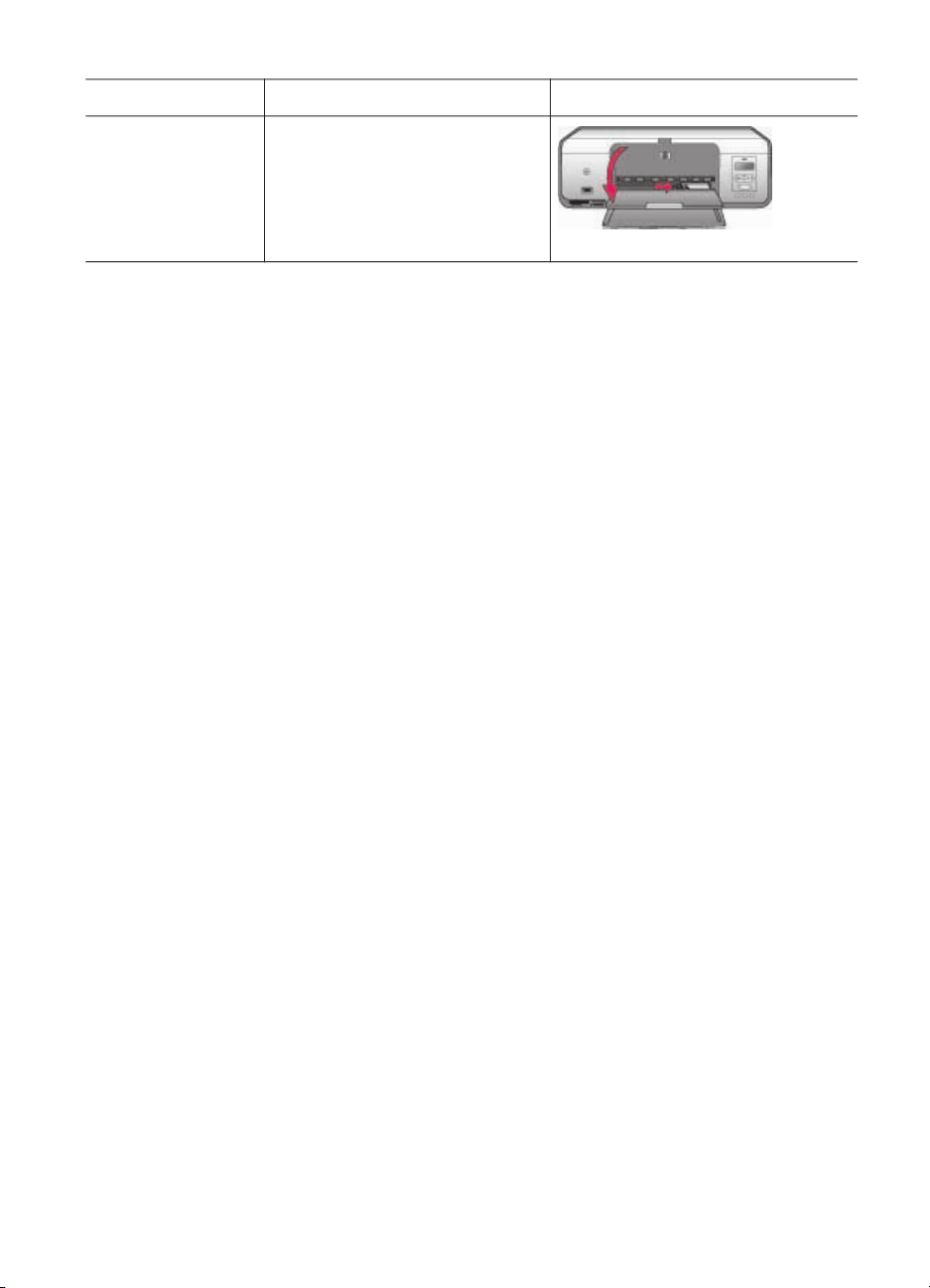
Capitolo 2
(continua)
Tipo di carta Istruzioni Vassoio da caricare
inferiore a
28 cm
(11 pollici)
contatto con i fogli senza
piegarli.
5. Aprire la prolunga del
vassoio di uscita per
raccogliere le pagine
stampate.
Uso delle cartucce
La stampante HP Photosmart 7800 series consente di stampare foto a colori e in
bianco e nero. HP offre diversi tipi di cartucce, per permettere di scegliere la cartuccia
più adatta al tipo di stampa.
Acquisto delle cartucce di stampa di ricambio
Quando si acquistano le cartucce di ricambio, controllare i numeri delle cartucce
riportati sul retro di copertina di questa guida. I numeri delle cartucce possono variare
a seconda del paese/area geografica. I numeri delle cartucce possono essere reperiti
anche sul software della stampante.
Individuazione dei numeri corretti delle cartucce di stampa per gli utenti Windows
1. Fare clic con il pulsante destro del mouse sull'icona di HP Digital Imaging Monitor
sull'estremità destra nella barra delle applicazioni di Windows
selezionare Avvia/Mostra Centro soluzioni HP.
2. Selezionare Impostazioni, quindi Impostazioni di stampa > Casella degli
strumenti della stampante.
3. Selezionare la scheda Livelli d'inchiostro stimati, quindi fare clic sul pulsante
Informazioni sulle cartucce.
®
, quindi
Individuazione dei numeri corretti delle cartucce di stampa per gli utenti
Macintosh
1. Fare clic su HP Image Zone nel Dock.
2. Scegliere Manutenzione stampante dal menu a comparsa Impostazioni.
3. Fare clic su Avvia Utility, quindi scegliere Stato dei materiali di consumo dal
menu a comparsa.
Suggerimenti relativi alle cartucce di stampa
Gli inchiostri HP Vivera consentono di ottenere foto incredibilmente realistiche e non
sbiadite con colori brillanti e di lunga durata. Gli inchiostri HP Vivera hanno una
formulazione speciale e sono testati scientificamente per garantire qualità, purezza e
resistenza allo scolorimento.
Per ottenere la migliore qualità di stampa, HP raccomanda di installare le cartucce
prima della scadenza riportata sulla confezione.
Per ottenere risultati di stampa ottimali, HP consiglia di usare esclusivamente
cartucce originali HP. Le cartucce originali HP sono progettate e testate su stampanti
HP per consentire di produrre ogni volta risultati eccezionali.
10 HP Photosmart 7800 series
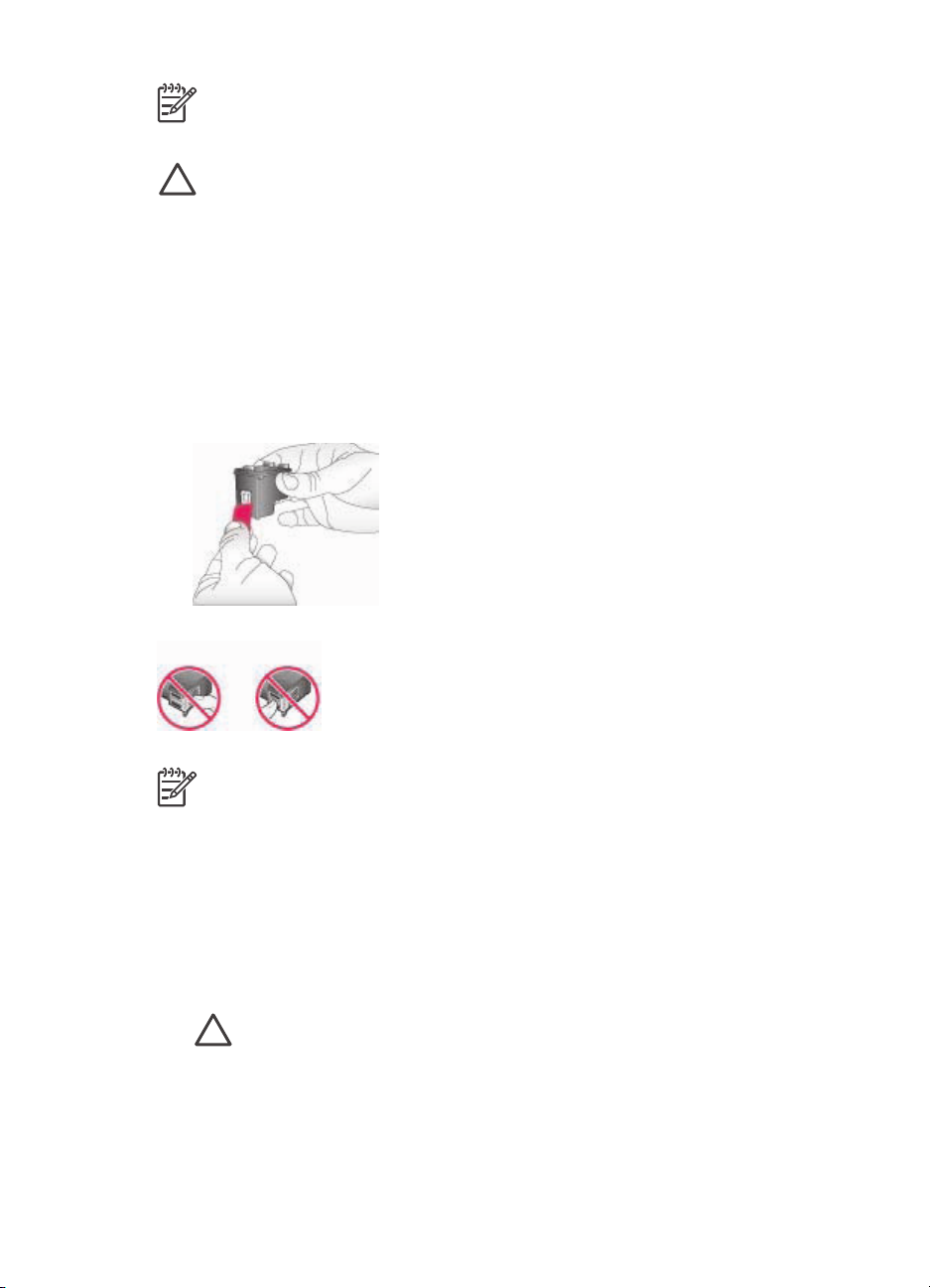
Nota HP non può garantire la qualità o l'affidabilità di inchiostro non HP. La
manutenzione o le riparazioni della stampante dovute a guasti o danni
attribuibili all'uso di inchiostro non HP non sono coperte da garanzia.
Avvertimento Per prevenire perdite o fuoriuscite di inchiostro, lasciare le
cartucce installate durante il trasporto della stampante ed evitare di lasciare le
cartucce usate fuori della stampante per periodi di tempo prolungati.
Inserimento e sostituzione delle cartucce
Per preparare la stampante e le cartucce
1. Controllare che la stampante sia accesa e che sia stato eliminato il cartoncino al
suo interno.
2. Sollevare il coperchio principale della stampante.
3. Rimuovere il nastro rosa dalle cartucce.
Nota Non toccare gli ugelli né i contatti di rame e non tentare di riapplicare il
nastro una volta tolto.
Per inserire le cartucce
1. Se viene sostituita una cartuccia HP nero, HP fotografica o HP fotografica grigia,
spingere la cartuccia verso il basso e verso l'esterno nell'alloggiamento a destra
per estrarla.
2. Tenere la nuova cartuccia con l'etichetta rivolta verso l'alto. Far scorrere la
cartuccia inserendola inclinata nell'alloggiamento a destra dalla parte dei contatti
di rame. Spingere delicatamente la cartuccia fino allo scatto di assestamento.
Avvertimento Per evitare l'inceppamento del carrello, verificare che la
cartuccia si inserisca con uno scatto.
Guida d'uso di HP Photosmart 7800 series 11
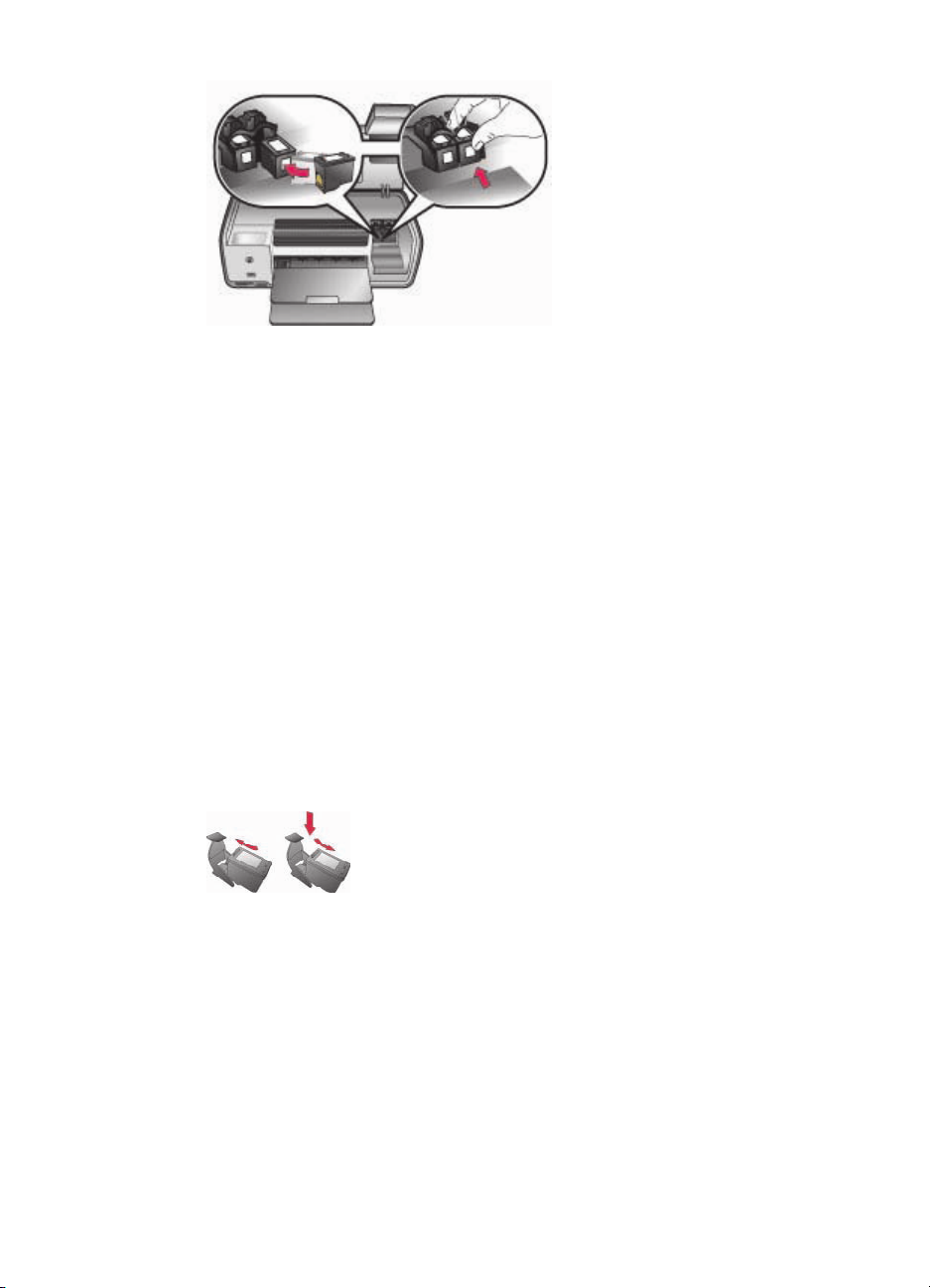
Capitolo 2
3. Ripetere l'operazione precedente per installare la cartuccia HP in tricromia
nell'alloggiamento a sinistra.
4. Abbassare il coperchio principale.
5. Importante: allineare le cartucce di stampa. Per istruzioni, vedere Allineamento
delle cartucce di stampa.
Allineamento delle cartucce di stampa per risultati ottimali
È importante allineare le cartucce di stampa ad ogni installazione o sostituzione.
L'allineamento delle cartucce di stampa consente di ottenere risultati ottimali in termini
di velocità e qualità di stampa. Per istruzioni, vedere Allineamento delle cartucce di
stampa.
Se la cartuccia non deve essere utilizzata
La cartuccia estratta dalla stampante deve essere tenuta sempre nella sua custodia.
La custodia impedisce che l'inchiostro si secchi nella cartuccia non utilizzata. Una
cartuccia conservata male potrebbe non funzionare più correttamente.
➔
Per inserire la cartuccia nella custodia, inclinarla leggermente e farla scorrere fino
allo scatto che la blocca in sede.
La cartuccia inserita nella sua custodia deve essere riposta nell'apposito vano
all'interno della stampante.
12 HP Photosmart 7800 series
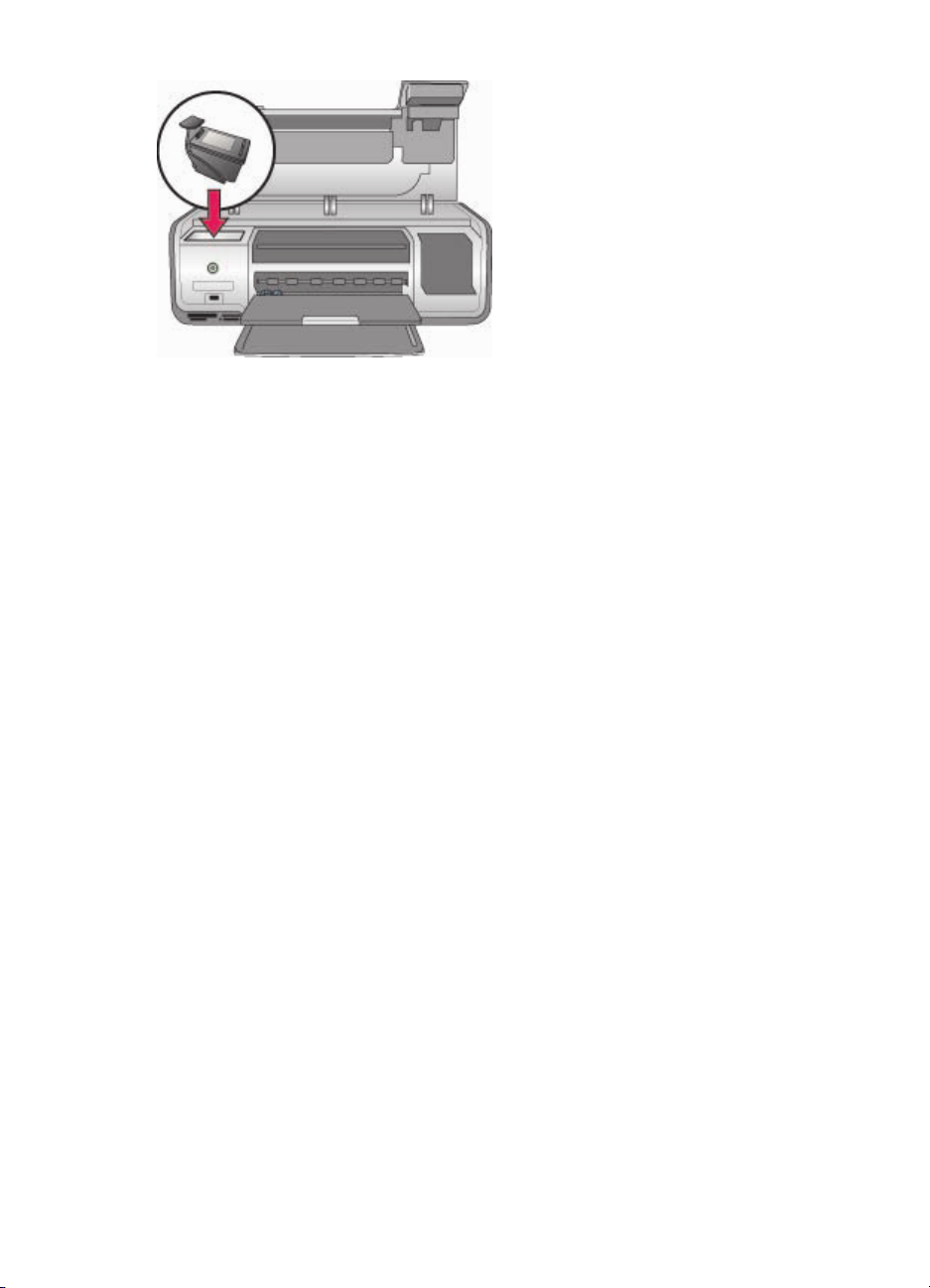
Guida d'uso di HP Photosmart 7800 series 13
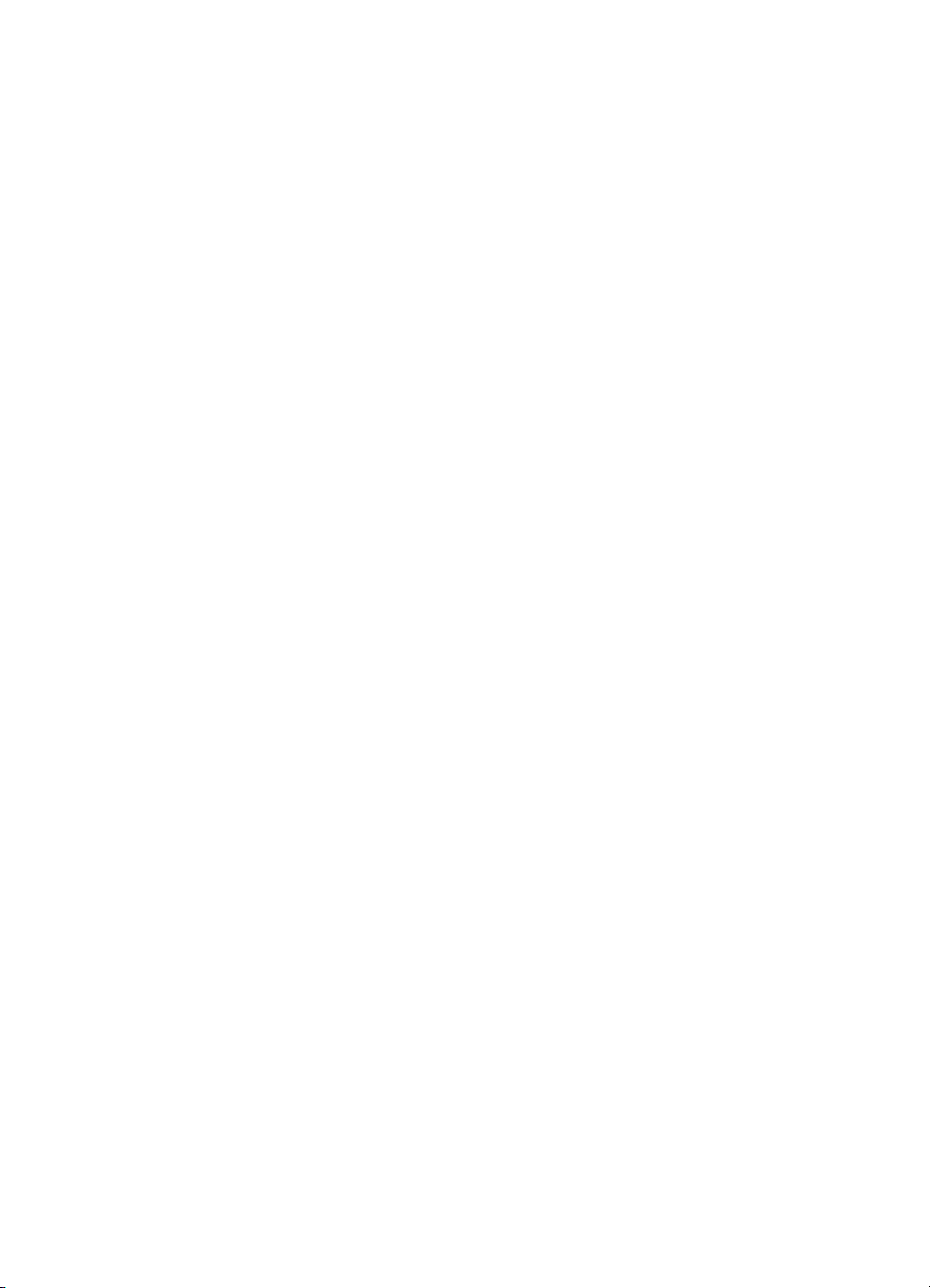
Capitolo 2
14 HP Photosmart 7800 series
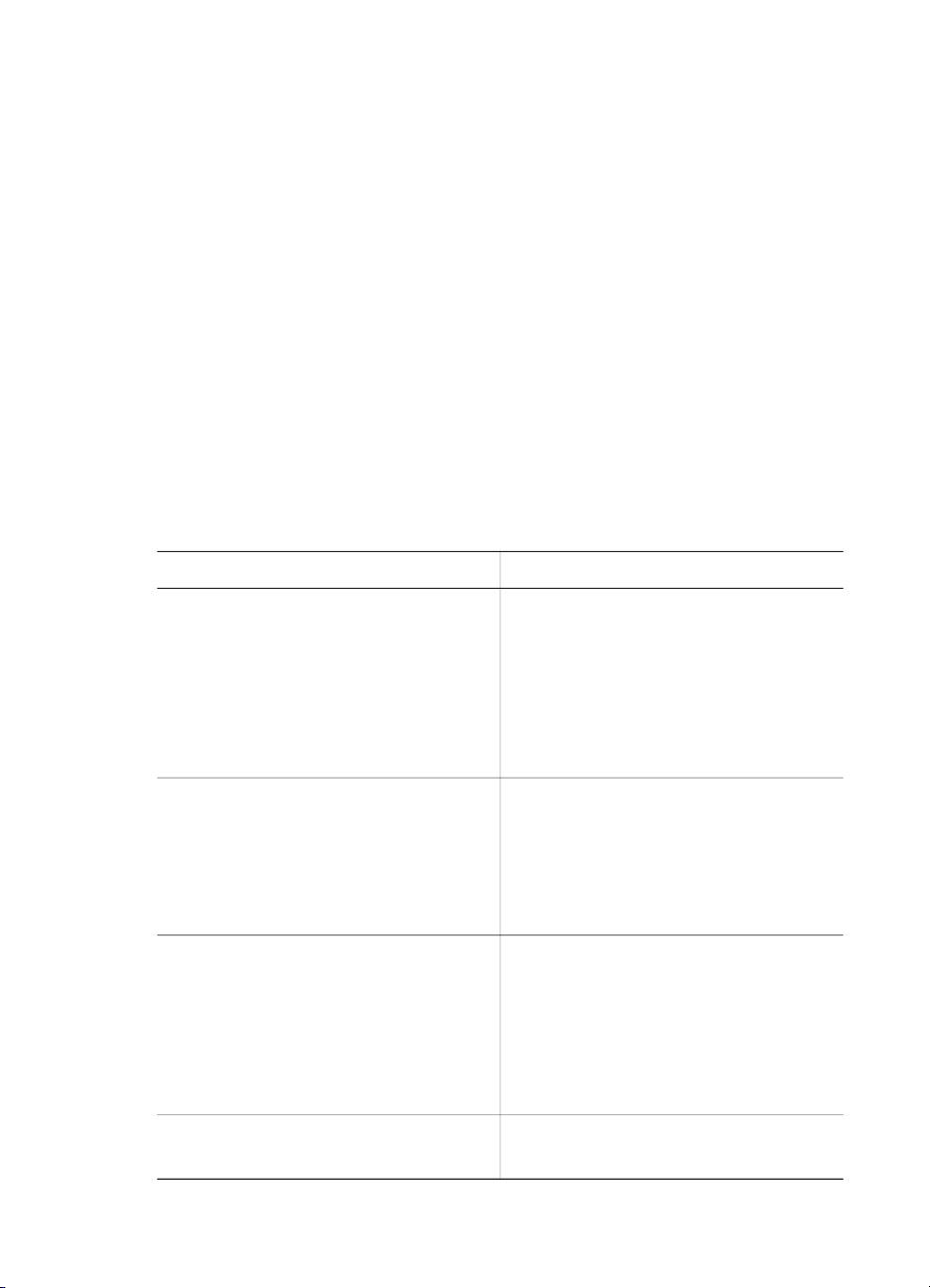
3
Stampa senza computer
La stampante HP Photosmart 7800 series consente di stampare foto di alta qualità
senza neppure avvicinarsi a un computer. Dopo aver impostato la stampante
seguendo le istruzioni nell'opuscolo Guida rapida di HP Photosmart 7800 series,
vedere le istruzioni di seguito per eseguire la prima stampa.
Dopo aver impostato la stampante, è possibile stampare da uno qualsiasi dei seguenti
dispositivi:
● Scheda di memoria
● Fotocamera digitale compatibile PictBridge
● Dispositivo Bluetooth
● iPod HP (con foto archiviate)
Informazioni sulla connessione
La stampante è in grado di collegarsi a computer e altri dispositivi in vari modi. Ogni
tipo di connessione ha le proprie funzioni.
Tipo di connessione e dotazione
Schede di memoria
Una scheda di memoria compatibile per
fotocamera digitale.
Inserire la scheda di memoria
nell'apposito alloggiamento sul lato
anteriore della stampante.
PictBridge
Una fotocamera digitale compatibile
PictBridge e un cavo USB.
Collegare la fotocamera alla porta
fotocamera sul lato anteriore della
stampante.
Bluetooth
Un adattatore opzionale per stampante
senza fili HP Bluetooth.
Collegare l'adattatore per stampante
senza fili HP Bluetooth alla porta della
fotocamera sul lato anteriore della
stampante.
iPod HP
Un iPod HP e il cavo USB in dotazione.
Consente di...
● Stampare direttamente da una
scheda di memoria sulla stampante.
Vedere Stampa da scheda di
memoria.
● Stampare i provini delle foto salvate
sulla scheda di memoria
direttamente dal pannello di
controllo della stampante.
Stampare direttamente da una
fotocamera digitale compatibile
PictBridge. Per ulteriori informazioni,
vedere Stampa di foto da una
fotocamera digitale e la documentazione
della fotocamera.
Stampare da qualsiasi dispositivo con
tecnologia senza fili Bluetooth.
Stampare direttamente sulla stampante
da un iPod HP (contenente foto). Per
Guida d'uso di HP Photosmart 7800 series 15
